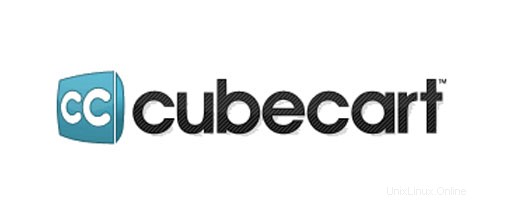
In questo tutorial ti mostreremo come installare e configurare CubeCart su Ubuntu 15.04. Per chi non lo sapesse, CubeCart è una potente soluzione software per il carrello degli acquisti di e-commerce che ha stato realizzato per funzionare su server che supportano PHP e MariaDB. Con CubeCart puoi creare un negozio online che può essere utilizzato per vendere prodotti digitali o fisici a clienti in tutto il mondo.
Questo articolo presuppone che tu abbia almeno una conoscenza di base di Linux, sappia come usare la shell e, soprattutto, che ospiti il tuo sito sul tuo VPS. L'installazione è abbastanza semplice e presuppone che tu sono in esecuzione nell'account di root, in caso contrario potrebbe essere necessario aggiungere 'sudo' ai comandi per ottenere i privilegi di root. Ti mostrerò l'installazione passo passo di CubeCart su un server Ubuntu 15.04.
Installa CubeCart su Ubuntu 15.04
Passaggio 1. Innanzitutto, assicurati che tutti i pacchetti di sistema siano aggiornati eseguendo questi seguenti comandi apt-get nel terminale.
sudo apt-get update sudo apt-get upgrade
Passaggio 2. Installa il server LAMP (Linux, Apache, MariaDB, PHP).
È richiesto un server LAMP Ubuntu 15.04. Se non hai installato LAMP, puoi seguire la nostra guida qui. Inoltre, installa tutti i moduli richiesti:
apt-get install php5 libapache2-mod-php5 php5-mcrypt php5-mysql php5-gd php5-curl
Passaggio 3. Installazione di CubeCart.
La prima cosa da fare è andare alla pagina di download di CubeCart e scaricare l'ultima versione stabile di CubeCart. Al momento della stesura di questo articolo è la versione 6.0.8 :
wget https://www.cubecart.com/download/CubeCart-6.0.8.zip
Decomprimi l'archivio CubeCart nella directory principale del documento sul tuo server:
mkdir cubecart unzip CubeCart-6.0.8.zip -d cubecart/ mv cubecart/ /var/www/html/cubecart/
Dovremo modificare alcune autorizzazioni per le cartelle:
chown www-data:www-data -R /var/www/html/cubecart
Passaggio 4. Configurazione di MariaDB per CubeCart.
Per impostazione predefinita, MariaDB non è protetto. Puoi proteggere MariaDB utilizzando lo script mysql_secure_installation. dovresti leggere attentamente e sotto ogni passaggio che imposterà una password di root, rimuovere anonimo utenti, non consentire l'accesso root remoto e rimuovere il database di test e l'accesso per proteggere MariaDB:
mysql_secure_installation
Configuralo in questo modo:
- Set root password? [Y/n] y - Remove anonymous users? [Y/n] y - Disallow root login remotely? [Y/n] y - Remove test database and access to it? [Y/n] y - Reload privilege tables now? [Y/n] y
Avanti, dovremo accedere alla console MariaDB e creare un database per CubeCart. Esegui il seguente comando:
mysql -u root -p
Questo ti chiederà una password, quindi inserisci la tua password di root MariaDB e premi Invio. Una volta effettuato l'accesso al server del database, devi creare un database per Installazione CubeCart:
CREATE DATABASE cubecart; GRANT ALL PRIVILEGES ON cubecart.* TO 'cubeuser'@'localhost' IDENTIFIED BY 'your-password'; FLUSH PRIVILEGES; \q
Passaggio 4. Configurazione del server Web Apache per CubeCart.
Crea una nuova direttiva host virtuale in Apache. Ad esempio, crea un nuovo file di configurazione Apache chiamato 'cubecart.conf' sul tuo server virtuale:
touch /etc/apache2/sites-available/cubecart.conf ln -s /etc/apache2/sites-available/cubecart.conf /etc/apache2/sites-enabled/cubecart.conf nano /etc/apache2/sites-available/cubecart.conf
Aggiungi le seguenti righe:
<VirtualHost *:80> ServerAdmin [email protected] DocumentRoot /var/www/html/cubecart/ ServerName your-domain.com ServerAlias www.your-domain.com <Directory /var/www/html/cubecart/> Options FollowSymLinks AllowOverride All </Directory> ErrorLog /var/log/apache2/your-domain.com-error_log CustomLog /var/log/apache2/your-domain.com-access_log common </VirtualHost>
Ora possiamo riavviare il server Web Apache in modo che avvengano le modifiche:
systemctl restart apache2.service
Passaggio 5. Accesso a CubeCart.
CubeCart sarà disponibile sulla porta HTTP 80 per impostazione predefinita. Apri il tuo browser preferito e vai a http://tuodominio.com/ o http://ip-server e completa i passaggi necessari per completare l'installazione. Se stai utilizzando un firewall, apri la porta 80 per abilitare l'accesso al pannello di controllo. Una volta terminata l'installazione, puoi accedere alla sezione di amministrazione all'indirizzo:
http://yourdomain.com/admin.php
Congratulazioni! Hai installato correttamente CubeCart. Grazie per aver utilizzato questo tutorial per installare CubeCart sul tuo sistema Ubuntu 15.04. Per ulteriore aiuto o informazioni utili, ti consigliamo di controllare il sito Web ufficiale di CubeCart.